在臉書(Facebook)屆滿十年的日子裡,近日特別推出「A Look Back」(回首好時光)的網頁功能。以專業影音剪輯的方式,迅速幫你整理出當年你加入臉書的那一刻到現在的種種,將你的圖文照片轉化成動態畫面,並搭配上動人的配樂呈現!其中又分為三大重點回顧項目:一、加入臉書的第一刻,二、最多個讚的貼文,三:您所分享的照片。嘖嘖嘖…回憶過去,痛苦的相…唉呀!別打我!
「A Look Back」時光回憶網頁:http://www.facebook.com/lookback
當然,很多人在看完影片後都希望可以下載下來存檔留念,以下是透過網路上的資訊整理與實際操作之後所得出的正確下載方式(圖文解說),希望對大家有所幫助唷!
1.以Google Chrome 瀏覽器登入臉書,並開啟網址「http://www.facebook.com/lookback」
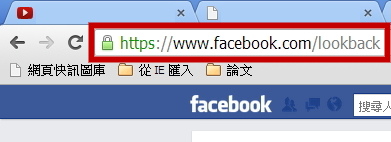
2.影片出現並開始播放後,點選右下角的「HD」(呈現反白就表示已開啟了高畫質選項),以高畫質播放至影片完畢

3. 影片播放完畢後,直接在該分頁上方網址列輸入「chrome://cache」後再按下ENTER鍵

4.當網頁內容出現一整徘的網址後,請按鍵盤上的「CTRL+F」開啟搜尋列,再輸入「.mp4」進行搜尋

5. 搜尋後,請核對開頭是以https://lookbackvideo....並附有「.mp4」色塊的網址,找到後,直接點擊!
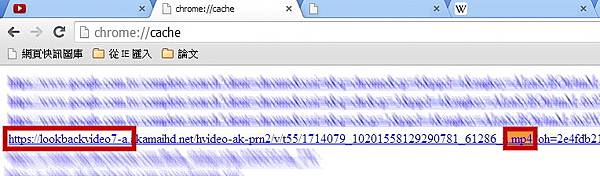
6.點擊後,網頁內容會出現一長串的代碼,將網頁內容最上方的網址複製起來

7.將網址貼到新分頁上的網址列中,貼好後再按下ENTER鍵

8.這時候影片就會開始在新分頁中播放,以滑鼠右鍵點擊影片畫面,就會出現附有「將影片另存為…」選項的選單

8.點擊「將影片另存為…」選項,儲存到你要的位置就搞定啦!

大家一起來珍藏回憶吧!
⊙無障礙說明:
1.上方橫幅:動態圖,「A Look Back」(回首好時光)的影片撥放畫面。
2.下方插圖:由下載教學開始,每一段文字敘述之後,就會附上一張操作示意圖,依此類推。



 留言列表
留言列表

